台式电脑怎么调节亮度
调节台式电脑屏幕亮度的方法主要取决于显示器的类型和连接方式:
使用显示器物理按键 - 大多数独立显示器在右下角或背面设有OSD菜单按钮 - 找到标有"亮度/对比度"或太阳图标的按钮 - 通过+/-按钮或旋转拨盘调整亮度值 - 部分高端显示器可能提供预设亮度模式(如阅读/游戏/电影)
显卡控制面板调整 - NVIDIA显卡: - 右键桌面 → NVIDIA控制面板 → 显示 → 调整桌面颜色设置 - AMD显卡: - 右键桌面 → AMD Radeon设置 → 显示器 → 颜色设置 - Intel核显: - 右键桌面 → 图形属性 → 显示器 → 颜色增强
Windows系统设置 - Win10/11:设置 → 系统 → 显示 → 亮度和颜色 - 注意:此方法仅对笔记本/平板有效,外接显示器通常需要前两种方法
第三方软件方案 - 推荐工具:ClickMonitorDDC(支持DDC/CI协议的显示器) - 开源工具:Monitorian(支持多显示器管理) - 专业软件:DisplayCAL(色彩校准附带亮度调节)
特殊场景处理: - 若显示器亮度无法调节,检查是否启用DDC/CI功能(显示器菜单内设置) - 多显示器系统需分别调节每个显示器的亮度 - 夜间使用建议开启Windows夜间模式(设置→系统→显示)
硬件级建议: - 长期使用建议亮度设置在120-150cd/m²(可用校色仪测量) - 环境光线强烈时,可配合显示器防眩光涂层使用 - CRT显示器需通过OSD菜单的"Picture"选项调整
台式电脑亮度调节快捷键是什么?
台式电脑的亮度调节快捷键通常取决于显示器和键盘的型号组合,以下是常见情况的详细说明:
外接显示器场景 - 显示器自带按键:多数显示器右侧/底部配有物理按键(标注为太阳图标/加减符号),通过OSD菜单调节亮度 - 特殊型号快捷键:部分电竞显示器(如华硕ROG系列)支持键盘快捷键调节,需安装官方驱动
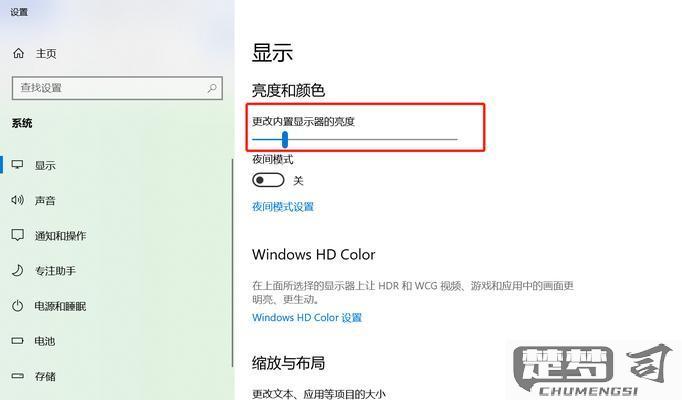
键盘组合键 - 笔记本式键盘:Fn+F5/F6(常见于罗技K380等紧凑键盘) - 全尺寸键盘:部分品牌(如戴尔KM717)会在F9-F12设置亮度图标 - 苹果Magic Keyboard:F1/F2直接控制(需在Windows中安装Boot Camp驱动)
无快捷键的解决方案 - 桌面右键→显示设置→滑动亮度条 - 显卡控制面板(NVIDIA/AMD/Intel Graphics Command Center) - 第三方工具:ClickMonitorDBC或Twinkle Tray(支持多显示器精细调节)
特殊提示: - 双屏用户需先点击目标显示器图标再调节 - HDR模式下亮度控制可能失效,需先关闭HDR - 某些机械键盘需要配合Fn+Win组合解锁功能键
建议优先查看显示器说明书第3-5页的"OSD控制"章节,或键盘底部贴纸的功能标识。如果使用DP接口,可能需要先按显示器Menu键切换输入源识别。
如何在Windows系统中调节台式电脑亮度?
在Windows系统中调节台式电脑亮度主要通过显示器物理按键和系统设置两种方式实现:
方法一:使用显示器物理按键 1. 定位显示器右下角或底部的物理按键(通常为OSD菜单键) 2. 按下"Menu"或带有太阳图标的亮度调节键 3. 通过"+"、"-"按键或方向键调整亮度值 4. 确认后等待菜单自动关闭或按"Exit"键
方法二:通过Windows系统设置(适用于部分主板集成显卡) 1. 右键点击桌面空白处选择"显示设置" 2. 在亮度与颜色板块找到"亮度"滑块 3. 拖动滑块实时调节(若无此选项则说明显示器不支持系统级调节)
特殊情况处理: - 使用NVIDIA显卡时: 1. 右键桌面选择"NVIDIA控制面板" 2. 进入"显示 > 调整桌面颜色设置" 3. 在右侧找到"亮度"选项进行调节
- 使用AMD显卡时:
- 右键桌面选择"AMD Radeon设置"
- 进入"显示器 > 颜色"选项卡
- 调整亮度滑块
注意事项: 1. 外接显示器通常只能通过物理按键调节 2. 部分老旧显示器可能需要长按按键3秒激活调节模式 3. 若系统亮度选项灰色不可调,需更新显卡驱动
台式电脑显示器亮度调节不灵怎么办?
台式电脑显示器亮度调节不灵的解决方案
1. 检查物理按键或OSD菜单 - 确认显示器物理按键是否卡住或损坏,尝试多次按压亮度调节键。 - 进入显示器OSD菜单(通过物理按键调出),检查亮度选项是否被锁定或灰显。
2. 更新/重装显卡驱动 - 右键点击开始菜单 → 选择"设备管理器" → 展开"显示适配器" → 右键显卡选择"更新驱动程序"。 - 若问题持续,卸载当前驱动后,从显卡官网(NVIDIA/AMD/Intel)下载最新驱动手动安装。
3. 排查系统设置 - Windows系统:进入"设置 → 系统 → 显示",检查亮度滑块是否可调节(笔记本适用性更高,但部分台式机显卡驱动异常时可能影响)。 - 显卡控制面板:通过NVIDIA控制面板/AMD Radeon设置/Intel显卡控制中心,检查颜色/亮度设置是否被强制锁定。
4. 更换连接线与接口 - 尝试更换DP/HDMI/VGA线材,劣质线材可能导致EDID通信异常。 - 换接主板或显卡的其他视频输出接口测试。
5. 恢复显示器出厂设置 - 通过OSD菜单选择"恢复默认设置",部分显示器存在独立的"图像复位"选项。
6. 硬件故障排查 - 连接其他主机测试,若问题依旧则可能是显示器背光电路或控制模块故障。 - 检查显示器电源适配器(如有)输出电压是否稳定,电压不稳可能导致调节异常。
7. 特殊场景处理 - 若使用校色仪:卸载相关校色软件(如DisplayCAL),校色配置文件可能覆盖亮度设置。 - 多显示器环境:单独测试问题显示器,排除系统多屏设置干扰。
操作提示:建议按顺序排查,从软件设置到硬件连接逐步深入。若为较新显示器且仍在保修期,优先联系官方售后。
